
Se você está inicializando o seu Mac ou formatando um novo PC, a melhor maneira de obter o Windows 10 é através de uma nova instalação, não uma atualização. Mas você precisará criar uma unidade inicializável do Windows 10 primeiro. O processo é um pouco mais complicado se você estiver usando um Mac.
A Microsoft oferece uma ferramenta simples para criar um USB inicializável no Windows, mas não existe essa ferramenta para usuários de Mac. Felizmente, o processo é bem fácil, se você souber como.
Além disso, esta é uma ótima oportunidade para obter gratuitamente a última versão do Windows da Microsoft. Lembre-se, em 29 de julho, a Microsoft encerrará sua atualização gratuita para o Windows 10 Act NOW para manter sua atualização do Windows 10 gratuita após o Ato 29 de julho AGORA para manter sua atualização do Windows 10 gratuita após 29 de julho A Microsoft confirmou que a atualização gratuita do Windows 10 expirará . Depois de 29 de julho, uma licença do Windows 10 custará US $ 119. Mostramos a você como se tornar elegível para instalar o Windows 10 gratuitamente, até mesmo ... Leia Mais para usuários do Windows 7 ou 8 existentes. Então, se você tem um laptop antigo, você pode usar essa licença para ativar e dual-boot do Windows 10 no seu Mac.
O que você precisa
- Uma unidade USB de 8 GB ou maior cujos dados você não se importa de perder. Você pode pegar uma nova unidade de 8 GB por apenas US $ 5.
SanDisk Cruzer 8GB USB 2.0 Flash Drive (SDCZ36-008G-B35) SanDisk Cruzer 8GB USB 2.0 Flash Drive (SDCZ36-008G-B35) Compre Já Na Amazon $ 8.12
- O adaptador de energia do MacBook deve estar conectado. Você não quer que o laptop fique sem bateria no meio da criação da unidade inicializável.
- Esse método obviamente requer uma licença válida do Windows 10 para ativar o sistema operacional.
- Uma conexão ativa com a Internet para baixar as atualizações necessárias.
1. Baixe o ISO do Windows
A Microsoft tem arquivos ISO para download gratuito para o Windows 10 em seu site oficial. Há duas coisas que você deve ter em mente ao fazer o download:
- Certifique-se de que é o Windows 10 versão 1511 Como atualizar para o Windows 10 Versão 1511 Agora Como atualizar para o Windows 10 Versão 1511 Agora não parece instalar o Windows 10 Fall Update? Não seria a Microsoft que conhecemos e amamos, se não houvesse algum tipo de confusão ao longo da linha. Deixe-nos ajudar! Leia mais - você verá os dígitos 1511 no nome do arquivo, se for. Versões mais antigas não permitem que você use o Windows 7 ou 8 para ativá-lo diretamente.
- Não se preocupe com "K", "N", "KN", "Linguagem Simples" ou outros sufixos. Basta baixar o Windows 10. simples. Esses sufixos são para versões mais leves do Windows feitas para a Europa e a Coreia do Sul, devido a litígios antitruste contra a Microsoft.
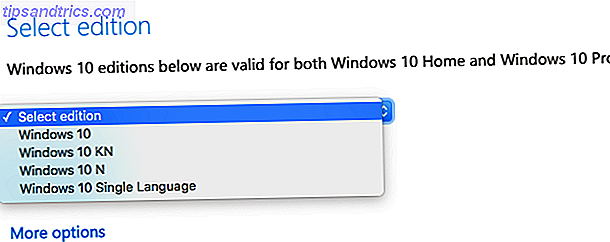
Download: ISO oficial do Windows 10
Depois de fazer o download do ISO, mantenha-o em um local que você possa encontrar facilmente mais tarde, como sua área de trabalho ou a pasta de downloads.
2. Ligue o seu drive USB

Desconecte qualquer outro disco rígido USB, unidade óptica ou outra mídia de armazenamento que você tenha conectado.
3. Inicie o Assistente do Boot Camp
O Boot Camp Assistant (BCA) integrado do Mac OS X é capaz de criar a unidade USB inicializável do instalador do Windows 10, para que você não precise de nenhum aplicativo de terceiros.
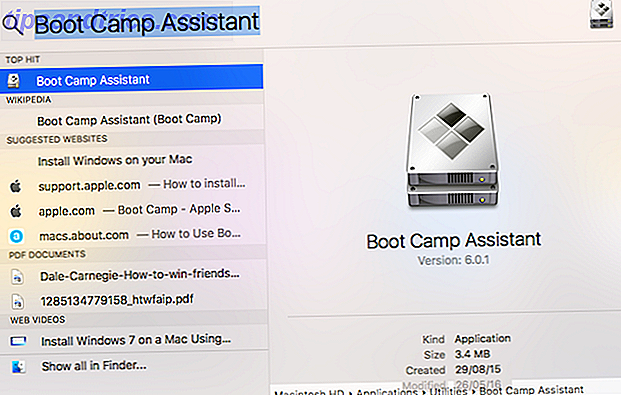
Para iniciar o BCA, pressione command + barra de espaços para exibir a Pesquisa do Spotlight com mais eficiência no Mac OS X Com nossas principais dicas Spotlight O Spotlight tem sido um recurso matador do Mac por anos, com o Cupertino regularmente escolarizando Redmond na arte da pesquisa no desktop. Aqui estão algumas dicas para ajudá-lo a encontrar mais no seu Mac. Leia Mais, digite “Assistente do Boot Camp” (sem as aspas) e pressione Enter .
Clique em Continuar na caixa de diálogo de introdução.
4. Configurar o Boot Camp
Marque a caixa para “Criar um disco de instalação do Windows 7 ou posterior”.

As outras opções provavelmente ficarão acinzentadas, mas caso não estejam, marque a segunda caixa para “Baixar o software de suporte mais recente do Windows da Apple” e não marque a terceira caixa.
Clique em Continuar quando terminar.
5. Escolha sua imagem ISO e unidade USB
Procure e selecione o arquivo ISO 10 do Windows que você baixou.

No Destination Disk, certifique-se de ver sua unidade USB de 8 GB.
Clique em Continuar quando terminar.
6. Copie a imagem para o disco
O BCA irá formatar este drive USB, então, novamente, certifique-se de que não há dados importantes que você não possa perder.

Todos os dados serão apagados . Clique em Continue para continuar. O processo de instalação será iniciado e você não precisará interagir de forma alguma. Apenas deixe correr.

Se você está em um MacBook, não feche a tampa do MacBook! É um ato instintivo que vários de nós fazemos quando não estamos usando o laptop, mas isso vai colocar o seu Mac para dormir e interromper o processo.
Quando tudo estiver pronto, você verá uma janela que diz "O software de suporte do Windows foi salvo".

Clique em Sair para concluir o procedimento, desmontar e desconectar a unidade USB. Parabéns! Este é agora um instalador inicializável do Windows 10.
Durante a inicialização: USB vs. UEFI
Quando você vai instalar o Windows 10 em um PC com esta unidade USB, sua placa-mãe pode não inicializar com ela, mesmo que você tenha configurado para inicializar com o USB primeiro. É um problema comum com uma solução simples.
Vá para as configurações do BIOS da sua placa-mãe Como entrar no BIOS do seu computador Como entrar no BIOS do seu computador Dentro do BIOS, você pode alterar as configurações básicas do computador, como a ordem de inicialização. A chave exata que você precisa para atacar depende do seu hardware. Nós compilamos uma lista de estratégias e chaves para entrar ... Leia Mais ao tocar em F2 ou Apagar enquanto liga. Nas configurações de Inicialização, você provavelmente verá duas opções para a sua unidade USB que parecem semelhantes, intituladas "USB Mass Storage Device" e "UEFI USB Device".

Escolha UEFI em vez de Armazenamento em massa USB. Salve as novas configurações, saia do BIOS e reinicie. Desta vez, o computador deve inicializar na unidade USB do instalador do Windows 10.
O UEFI é um novo tipo de firmware para placas-mãe O que é a UEFI e como ela mantém você mais seguro? O que é o UEFI e como ele mantém você mais seguro? Leia mais em vez do BIOS tradicional, e o BCA o usa por padrão ao criar mídia de instalação USB. Não faz nenhuma diferença real para um usuário regular, então apenas mude a configuração e você está pronto para ir.
Método alternativo para criar o instalador
O Assistente do Boot Camp é a maneira mais fácil de fazer um instalador USB inicializável para o Windows 10, mas alguns usuários relataram problemas com ele. Os usuários do El Capitan, em particular, notaram que o BCA não oferece a opção “Criar um disco de instalação do Windows 7 ou posterior”. Caso você enfrente esse problema, há uma alternativa para criar sua unidade inicializável.

Use o VirtualBox para criar uma máquina virtual do Windows no Mac Como usar o VirtualBox: Guia do Usuário Como usar o VirtualBox: Guia do Usuário Com o VirtualBox você pode facilmente instalar e testar vários sistemas operacionais. Mostraremos como configurar o Windows 10 e o Ubuntu Linux como uma máquina virtual. Consulte Mais informação . Então é só uma questão de usar a Ferramenta de Criação do Windows Media ou qualquer um dos outros métodos para criar mídia de instalação do Windows Como criar uma mídia de instalação do Windows 10 Independentemente de como você chegou ao Windows 10, há uma maneira de crie sua própria mídia de instalação. Mais cedo ou mais tarde você pode precisar. Deixe-nos mostrar-lhe como estar preparado. Consulte Mais informação . É preciso mais recursos e o processo tem mais etapas do que o BCA, portanto, use isso como a última opção.
Esse método geralmente não usa o firmware UEFI, portanto, a alteração das configurações do BIOS não será necessária.
Você tem o Windows 10 de inicialização dupla?
Com todas essas opções, você deve conseguir criar facilmente a mídia de instalação do Windows 10 em seu Mac. A questão é, você vai usá-lo?
Com a aproximação do prazo de 29 de julho, estamos curiosos para saber quantos de vocês já estão com o boot duplo do Mac OS X e do Windows 10, e quantos de vocês planejam fazer isso em um futuro próximo? O Windows 10 é melhor em um Mac do que em versões anteriores do sistema operacional?



